Cách khởi động và cấu hình trình tường thuật thông qua cài đặt PC trong Windows 8.1
Trong các bài viết trước, tôi đã nói về công cụ Trình tường thuật trong Windows (Narrator)8.1(Windows 8.1) và cách nó đã được cải tiến đáng kể so với phiên bản Windows 7 . Trong Windows 8.1 , nó thực sự đáng sử dụng và có rất nhiều tùy chọn để làm cho nó hoạt động theo cách của bạn. Trình tường thuật(Narrator) sẽ đọc nội dung trên màn hình của bạn và bây giờ bạn có lựa chọn ba giọng nói do máy tính tạo ra giống như giọng nói thực hơn là máy tính. Tuy nhiên, vì đây là tùy chỉnh trong hệ điều hành Windows 8.x , bạn cũng có thể sử dụng công cụ này từ Cài đặt PC(PC Settings) và khởi động nó từ một thiết bị có cảm ứng, không chỉ từ Màn(Desktop) hình nền . Đây là cách khởi động và định cấu hình Trình tường thuật(Narrator), sử dụng Cài đặt PC(PC Settings) .
Nơi tìm Trình tường thuật(Narrator) trong Cài đặt PC(PC Settings)
Trong Windows 8.1, bạn cũng có thể truy cập Trình tường thuật(Narrator) thông qua Cài đặt PC(PC Settings) . Nếu bạn chưa quen với Cài đặt PC(PC Settings) , hãy đọc hướng dẫn kỹ lưỡng của chúng tôi: Sáu(Six) cách để truy cập cài đặt PC(Access PC Settings) .
Khi bạn đang ở trên màn hình Cài đặt PC(PC Settings) chính , hãy nhìn vào các lựa chọn ở phía bên trái của màn hình và chọn Dễ truy cập(Ease of Access) .

Trên màn hình Dễ truy cập(Ease of Access) , bạn cũng sẽ thấy tất cả các tùy chọn được liệt kê ở phía bên trái của màn hình. Trình tường thuật(Narrator) ở đầu danh sách và được chọn theo mặc định.

Bạn sẽ thấy màn hình cài đặt Windows 8.1 sạch sẽ, bố cục tốt và dễ sử dụng . Màn hình không chứa danh sách tất cả các tùy chọn bạn sẽ thấy khi mở Trình tường thuật(Narrator) trên Màn(Desktop) hình nhưng các cài đặt hữu ích nhất vẫn ở đó. Nếu bạn muốn có cái nhìn tổng quan đầy đủ về việc sử dụng công cụ này ngay từ Màn(Desktop) hình , chúng tôi khuyên bạn nên đọc hướng dẫn này: Cách Sử dụng Trình tường thuật trên Máy tính để bàn (Desktop)Windows 8.1 .
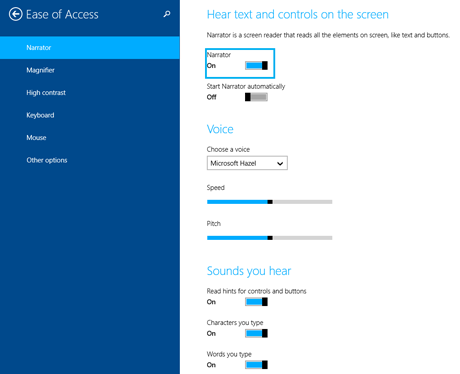
Các tùy chọn trên màn hình này là để cài đặt bật / tắt Trình tường thuật(Narrator) , giọng nói bạn nghe (và các cài đặt liên quan của nó), âm thanh Trình tường thuật(Narrator) sẽ phát cho các tác vụ khác nhau và các tùy chọn cho con trỏ và phím(cursor and keys) của bạn .
Mỗi lựa chọn có một công tắc trượt(slider switch) . Như bạn có thể tưởng tượng, bạn không thể thay đổi bất kỳ cài đặt nào cho đến khi Trình tường thuật(Narrator) được bật. Sau đó, tất cả các tùy chọn được đặt thành Bật(On) ngoại trừ tùy chọn cuối cùng, đó là tùy chọn màn hình cảm ứng trượt. Bạn sẽ muốn thử nghiệm với tất cả các cài đặt để xem điều gì phù hợp nhất với bạn.
Sau khi bật Trình tường thuật(Narrator) , biểu tượng của Trình tường thuật sẽ xuất hiện trên thanh tác vụ trên Màn(Desktop) hình nền . Tuy nhiên, nó được thu nhỏ khi khởi động theo mặc định.

Khám phá các tùy chọn trong Trình tường thuật(Narrator) từ Cài đặt PC(PC Settings)
Tiếp theo, chúng tôi muốn giải thích tất cả cài đặt Trình tường thuật(Narrator) được tìm thấy trong Cài đặt PC(PC Settings) :
Giọng nói(Voice) - đây là nơi bạn chọn giọng nói bạn muốn nghe. Một lần nữa, trong phiên bản tiếng Anh ,(language version) bạn có thể chọn David (giọng nam chuẩn của Mỹ), Hedda (giọng nữ kết hợp giữa tiếng Đức và tiếng Anh(German and English) ), Hazel (tiếng Anh của nữ Anh) và Zira (giọng nữ chuẩn của người Mỹ). Bạn có thể chọn tốc độ giọng nói và bạn có thể kiểm soát cao độ của giọng nói. Bạn nên thử với các cài đặt đó để nghe cách chúng thay đổi giọng nói. Tôi thấy cài đặt mặc định rất dễ chịu.

Âm thanh bạn nghe thấy(Sounds you hear) - đây là nơi bạn định cấu hình những gì Trình tường thuật(Narrator) đọc cho bạn. Các lựa chọn là:
"Read hints for controls and buttons" - this works like an audible version of ToolTips
"Characters you type" - unless you are a very slow hunt-and--peck typist, Narrator won't be able to keep up with you and I'd suggest turning this off
"Words you type" - the usefulness of this also depends on how fast you type; as a very fast typist I immediately turned it off
"Lower the volume of other apps when Narrator is running" - if you need to hear what Narrator says, and if the apps you are using make a lot of noise, this one should be left on
"Phát tín hiệu âm thanh"("Play audio cues") - Trình tường thuật(Narrator) có tập hợp âm thanh riêng mà trình tường thuật phát khi một số hành động diễn ra; bạn nên thử nghiệm điều này để xem liệu nó có hữu ích cho bạn không

Con trỏ và phím(Cursor and keys) - phần này liên quan đến con trỏ Trình tường thuật ( hộp (Narrator)màu xanh lam(blue box) đóng khung nội dung Trình tường thuật(Narrator) đang đọc) và bàn phím. Các lựa chọn là:
"Highlight the cursor" - if you don't like the blue box, you can hide it
"Have insertion point follow Narrator" - this actually means that Narrator follows if you navigate from item to item with the tab key
"Kích hoạt các phím trên bàn phím cảm ứng khi tôi nhấc ngón tay ra khỏi bàn phím"("Activate keys on touch keyboard when I lift my finger off the keyboard") - tính năng này dành riêng cho người dùng màn hình cảm ứng nhập bằng cách trượt ngón tay từ phím này sang phím khác; Trình tường thuật(Narrator) sẽ không cố gắng đọc tất cả các phím khác mà bạn lướt qua và sẽ chỉ nói điều gì đó khi bạn nhấc ngón tay ra khỏi các phím

Sử dụng Trình tường thuật
Sau khi Trình tường thuật(Narrator) khởi động, bất kể bạn đã thực hiện như thế nào, nó sẽ hoạt động theo cách như trên Màn(Desktop) hình nền . Như bạn sẽ thấy, Trình tường thuật(Narrator) hoạt động tốt trên các thiết bị màn hình cảm ứng và như chúng ta đã thấy ở đây, nó có thể dễ dàng được định cấu hình thông qua Cài đặt PC(PC Settings) .
Nếu bạn đã sử dụng Trình tường thuật(Narrator) trên thiết bị màn hình cảm ứng, vui lòng cho chúng tôi biết suy nghĩ của bạn về tính năng này trong phần nhận xét bên dưới. Tôi không có màn hình cảm ứng, vì vậy tôi thực sự muốn nghe ý kiến của bạn.
Related posts
Câu hỏi đơn giản: Chế độ rảnh tay trong Windows 8.1 là gì?
Hướng dẫn hoàn chỉnh để ghim mọi thứ vào màn hình khởi động Windows 8.1
35 phím tắt giúp tăng năng suất của bạn trong Windows 8.1
Cách sử dụng Trình tường thuật trên Máy tính để bàn Windows 8.1
Cách sử dụng thanh tác vụ trong Windows 7 và Windows 8.1
Cách chụp Windows apps and split screen với hai màn hình
Cách thực hiện tìm kiếm ngôn ngữ tự nhiên trong Windows 8.1
Hướng dẫn đầy đủ để cá nhân hóa thanh tác vụ trong Windows 8.1 và Windows 7
Task View trong Windows 10 và làm thế nào để sử dụng nó là gì
Cách tùy chỉnh hoặc tắt tìm kiếm bằng Bing trong Windows 8.1
Làm thế nào để ghim vào Start Menu trong Windows 10: Hướng dẫn hoàn chỉnh
Làm thế nào để mở Disk Defragmenter trong Windows (12 cách)
Cách phân chia màn hình trên Windows 11 với bố cục Snap
Cách khởi động vào màn hình trong Windows 8 và Windows 8.1
8 cách để mở cửa sổ Tùy chọn thư mục trong Windows (tất cả các phiên bản)
7 cách để giảm thiểu và tối đa hóa ứng dụng trong Windows 10
12 mẹo về cách tìm kiếm trong Windows 10
Cách thiết lập và sử dụng thư mục công việc trong Windows 8.1
Làm thế nào để bắt đầu Microsoft Edge trong Windows 10 (12 cách)
Cách tạo danh sách nhảy tùy chỉnh của riêng bạn trong Windows 7 và Windows 8.1
